Comment supprimer le maliciel Chaes de votre système d'exploitation ?
de TroieÉgalement connu sous le nom de: Virus Chaes
Obtenez une analyse gratuite et vérifiez si votre ordinateur est infecté.
SUPPRIMEZ-LES MAINTENANTPour utiliser le produit complet, vous devez acheter une licence pour Combo Cleaner. 7 jours d’essai limité gratuit disponible. Combo Cleaner est détenu et exploité par RCS LT, la société mère de PCRisk.
Qu'est-ce que le maliciel Chaes ?
Chaes est un programme malveillant. La principale fonctionnalité de ce maliciel est le vol d'informations, principalement des identifiants de connexion (c'est-à-dire des noms d'utilisateur et des mots de passe), des détails de cartes de crédit et d'autres informations financières sensibles. Au moment de la recherche, Chaes était au cœur d'une campagne active visant une plateforme de commerce électronique latino-américaine spécifique.
Elle a donc ciblé les données susmentionnées pour cette plateforme.
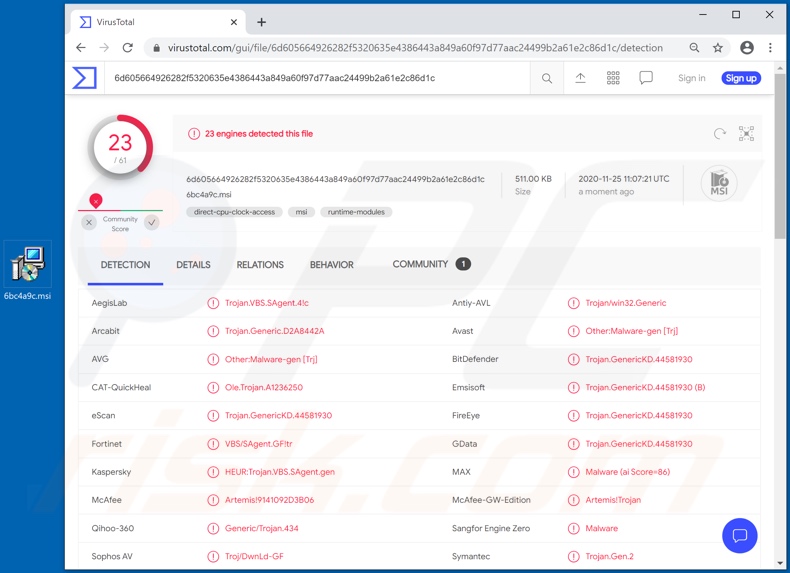
Vue d'ensemble du maliciel Chaes
Le maliciel Chaes possède des capacités d'anti-détection, ce qui complique son identification par les logiciels anti-virus. Comme indiqué précédemment, son objectif est d'exfiltrer des données relatives à une certaine plateforme de commerce électronique (c'est-à-dire une boutique en ligne), destinée à des clients d'Amérique latine. Par l'intermédiaire d'un appareil infecté, Chaes vole des informations sur les utilisateurs des comptes de consommateurs de la plateforme du magasin.
Le programme malveillant cherche à obtenir diverses informations financières vulnérables (par exemple, des identifiants de connexion, des mots de passe, des détails de cartes de crédit, etc.) Les informations volées peuvent ensuite être utilisées par les criminels pour exploiter le compte détourné et y effectuer des achats. Les données financières peuvent également être utilisées pour effectuer des achats sur d'autres boutiques en ligne et/ou pour réaliser des transactions frauduleuses.
En résumé, les infections par Chaes peuvent entraîner de graves problèmes de confidentialité, des pertes financières et même une usurpation d'identité. Par conséquent, si l'on soupçonne ou si l'on sait que Chaes (ou un autre maliciel) a déjà infecté le système, utilisez un logiciel antivirus pour le supprimer immédiatement.
Il est conseillé de modifier les identifiants de connexion des comptes potentiellement compromis et de contacter l'assistance officielle pour garantir la sécurité du compte. En outre, informez leur banque (qui est associée au traitement de leurs transactions pour la plateforme de commerce électronique) de l'utilisation abusive potentielle de leurs informations financières.
| Nom | Virus Chaes |
| Type de Menace | Cheval de Troie, Virus voleur de mots de passe, Maliciel bancaire, Logiciel espion. |
| Noms de Détection | Avast (Other:Malware-gen [Trj]), BitDefender (Trojan.GenericKD.44581930), McAfee (Artemis!9141092D3B06), Kaspersky (HEUR:Trojan.VBS.SAgent.gen), Liste complète (VirusTotal). |
| Symptômes | Les chevaux de Troie sont conçus pour s'infiltrer furtivement dans l'ordinateur de la victime et rester silencieux, de sorte qu'aucun symptôme particulier n'est clairement visible sur une machine infectée. |
| Méthodes de Distribution | Pièces jointes de courriels infectés, publicités en ligne malveillantes, ingénierie sociale, "cracks" de logiciels. |
| Dommages | Mots de passe et informations bancaires volés, usurpation d'identité, ajout de l'ordinateur de la victime à un réseau botnet. |
|
Suppression des maliciels (Windows) |
Pour éliminer d'éventuelles infections par des maliciels, analysez votre ordinateur avec un logiciel antivirus légitime. Nos chercheurs en sécurité recommandent d'utiliser Combo Cleaner. Téléchargez Combo CleanerUn scanner gratuit vérifie si votre ordinateur est infecté. Pour utiliser le produit complet, vous devez acheter une licence pour Combo Cleaner. 7 jours d’essai limité gratuit disponible. Combo Cleaner est détenu et exploité par RCS LT, la société mère de PCRisk. |
Les maliciels en général
Mekotio, Guildma, Zeus Sphinx et Lucifer sont quelques exemples d'autres programmes malveillants ciblant les informations bancaires.
Ce type de maliciel peut cibler les données financières en compromettant les comptes bancaires ou en passant par ceux qui les stockent (par exemple, les magasins en ligne). Cependant, le logiciel malveillant peut avoir une grande variété d'autres fonctionnalités dangereuses et leurs fonctions peuvent être combinées de différentes manières.
Les fonctionnalités les plus populaires comprennent (sans s'y limiter) : le keylogging (c'est-à-dire l'enregistrement des frappes de touches), le téléchargement/l'installation de logiciels malveillants supplémentaires, l'enregistrement vidéo/audio via du matériel intégré/connecté, le cryptage des données et/ou le verrouillage de l'écran à des fins de rançon (rançongiciel), l'exfiltration du contenu stocké dans l'appareil, l'utilisation des ressources du système pour miner de la crypto-monnaie (cryptomineurs), etc.
Quel que soit le mode de fonctionnement des maliciels, l'objectif est identique : générer des revenus pour les cybercriminels qui les utilisent.
Comment Chaes s'est-il infiltré dans mon ordinateur ?
Les maliciels (y compris les rançongiciels) sont généralement distribués via des campagnes de malspam, des outils d'activation de logiciels non officiels ("cracking"), des chevaux de Troie, des sources de téléchargement de fichiers/logiciels douteux et de faux outils de mise à jour de logiciels. Lorsque les cybercriminels tentent de distribuer des maliciels par le biais de campagnes de malspam, ils envoient des courriels contenant des pièces jointes malveillantes ou des liens de téléchargement de fichiers malveillants.
En général, ils déguisent leurs courriels en messages officiels et importants. Si les destinataires ouvrent le fichier joint (ou un fichier téléchargé via un lien sur un site web), ils provoquent l'installation d'un logiciel malveillant. Les cybercriminels joignent généralement à leurs courriels des fichiers exécutables (.exe), des fichiers d'archive tels que RAR, ZIP, des documents PDF, des fichiers JavaScript et des documents Microsoft Office.
Les outils de piratage de logiciels sont censés activer illégalement des logiciels sous licence (contournement de l'activation), mais ils installent souvent des programmes malveillants et n'activent aucun logiciel légitime installé. Les chevaux de Troie sont d'autres programmes malveillants qui peuvent provoquer des infections en chaîne. En d'autres termes, lorsqu'un cheval de Troie est installé sur le système d'exploitation, il peut installer d'autres maliciels.
Les sites web d'hébergement de fichiers gratuits, les sites web de téléchargement de logiciels gratuits, les réseaux Peer-to-Peer (par exemple, les clients torrent, eMule), les sites web non officiels et les téléchargeurs tiers sont des exemples d'autres sources utilisées pour distribuer des maliciels. Les cybercriminels déguisent les fichiers malveillants en fichiers légitimes et réguliers.
Lorsque les utilisateurs les téléchargent et les ouvrent, ils infectent par inadvertance leur ordinateur avec des maliciels. Les faux outils de mise à jour de logiciels installent des logiciels malveillants plutôt que des mises à jour ou des correctifs pour les programmes installés, ou exploitent les bogues ou les failles des logiciels obsolètes installés sur le système d'exploitation.
Comment éviter l'installation de logiciels maliciels ?
Pour éviter d'infecter le système avec des maliciels diffusés par le biais de courriels indésirables, il est vivement conseillé de ne pas ouvrir les courriels suspects ou non pertinents, en particulier ceux qui contiennent des pièces jointes ou des liens.
Utilisez les canaux de téléchargement officiels et vérifiés. En outre, tous les programmes doivent être activés et mis à jour à l'aide d'outils/fonctions fournis par des développeurs légitimes, car les outils d'activation illégaux ("cracks") et les outils de mise à jour tiers prolifèrent généralement les logiciels malveillants.
Pour garantir l'intégrité de l'appareil et la sécurité de l'utilisateur, il est primordial d'installer et de mettre à jour un antivirus/anti-spyware réputé. En outre, utilisez ces programmes pour effectuer des analyses régulières du système et pour supprimer les menaces détectées ou potentielles.
Si vous pensez que votre ordinateur est déjà infecté, nous vous recommandons de lancer une analyse avec Combo Cleaner Antivirus pour Windows pour éliminer automatiquement les maliciels infiltrés.
Pièce jointe malveillante distribuant le maliciel Chaes :
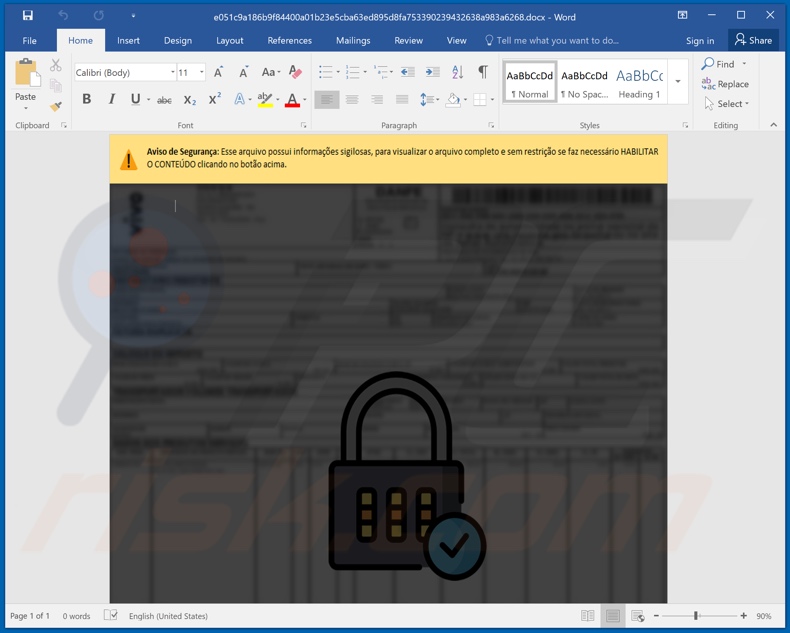
Un faux programme d'installation fait proliférer le maliciel Chaes :
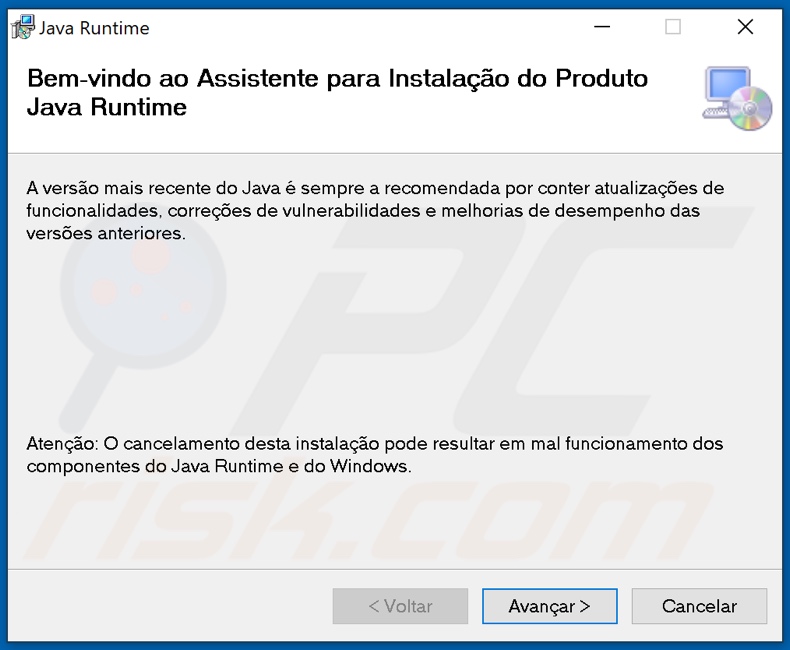
Mise à jour 27 janvier 2022 - De nouvelles campagnes de distribution du maliciel Chaes ont été détectées. Ciblant toujours presque exclusivement les utilisateurs brésiliens, Chaes est activement distribué par le biais de sites web WordPress. Il convient de noter que la liste comprend des sites réputés.
La chaîne d'infection observée commençait par l'accès des utilisateurs à un site web compromis qui affichait un pop-up demandant l'installation d'un logiciel (par exemple, un installateur malveillant imitant l'installation authentique de Java en portugais brésilien). Une fois téléchargé et exécuté, il déclenchait un processus assez complexe de diffusion de maliciels en plusieurs étapes.
De plus amples informations sur ces campagnes sont disponibles dans un article de Anh Ho et Igor Morgenstern sur le site web decoded.avast.io.
Mise à jour 6 septembre 2023 - Le maliciel Chaes a fait son retour sous une forme plus sophistiquée, intégrant une version adaptée du protocole Google DevTools pour accéder directement aux fonctions du navigateur d'une cible. Cela lui permet de voler des données grâce à l'utilisation de WebSockets.
La dernière variante de Chaes se concentre sur l'infiltration de plateformes telles que Mercado Libre, Mercado Pago, WhatsApp Web, Itau Bank, Caixa Bank, MetaMask et d'outils de gestion de contenu comme WordPress et Joomla. Dans cette récente campagne, la procédure d'infection suit le même schéma que dans les cas précédents, avec l'utilisation d'installateurs MSI malveillants.
La dernière itération de Chaes présente des améliorations à tous les niveaux, ce qui renforce considérablement la furtivité et l'efficacité globale du maliciel. Plusieurs changements ont été apportés, notamment la mise à jour de la structure du code, l'amélioration du chiffrement, les techniques de furtivité et l'adoption de Python pour le déchiffrement et l'exécution en mémoire.
Ces modifications comprennent également le remplacement de "Puppeteer" par Chrome DevTools pour la surveillance du navigateur, l'extension des services ciblés pour le vol d'informations d'identification, l'utilisation de WebSockets pour la communication entre les modules et le serveur C2 au lieu de HTTP, et l'incorporation d'une technique de résolution dynamique de l'adresse du serveur C2.
Un ajout notable est l'utilisation du protocole Chrome DevTools pour extraire des informations du navigateur web. Cela implique des modifications en temps réel des pages web, l'exécution de code JavaScript, le débogage, le contrôle des demandes de réseau, la gestion de la mémoire, la gestion des cookies et des caches, ainsi que diverses autres fonctions.
Une autre modification importante peut être observée dans le module "Chrautos", qui utilise désormais des WebSockets pour la communication. Ce module gère les communications C2 et effectue des vols de données sur WhatsApp Web par le biais d'injections JavaScript.
Suppression automatique et instantanée des maliciels :
La suppression manuelle des menaces peut être un processus long et compliqué qui nécessite des compétences informatiques avancées. Combo Cleaner est un outil professionnel de suppression automatique des maliciels qui est recommandé pour se débarrasser de ces derniers. Téléchargez-le en cliquant sur le bouton ci-dessous :
TÉLÉCHARGEZ Combo CleanerEn téléchargeant n'importe quel logiciel listé sur ce site web vous acceptez notre Politique de Confidentialité et nos Conditions d’Utilisation. Pour utiliser le produit complet, vous devez acheter une licence pour Combo Cleaner. 7 jours d’essai limité gratuit disponible. Combo Cleaner est détenu et exploité par RCS LT, la société mère de PCRisk.
Menu rapide :
- Qu'est-ce que le maliciel Chaes ?
- ETAPE 1. Suppression manuelle du maliciel Chaes.
- ETAPE 2. Vérifiez si votre ordinateur est propre.
Comment supprimer manuellement les maliciels ?
La suppression manuelle des maliciels est une tâche compliquée - il est généralement préférable de permettre aux programmes antivirus ou anti-maliciel de le faire automatiquement. Pour supprimer ce maliciel, nous vous recommandons d'utiliser Combo Cleaner Antivirus pour Windows.
Si vous souhaitez supprimer les maliciels manuellement, la première étape consiste à identifier le nom du logiciel malveillant que vous essayez de supprimer. Voici un exemple de programme suspect exécuté sur l'ordinateur d'un utilisateur :

Si vous avez vérifié la liste des programmes exécutés sur votre ordinateur, par exemple à l'aide du gestionnaire de tâches, et identifié un programme qui semble suspect, vous devez continuer avec ces étapes :
 Téléchargez un programme appelé Autoruns. Ce programme affiche les emplacements des applications à démarrage automatique, du registre et du système de fichiers :
Téléchargez un programme appelé Autoruns. Ce programme affiche les emplacements des applications à démarrage automatique, du registre et du système de fichiers :

 Redémarrez votre ordinateur en mode sans échec :
Redémarrez votre ordinateur en mode sans échec :
Utilisateurs de Windows XP et Windows 7 : démarrez votre ordinateur en mode sans échec. Cliquez sur Démarrer, cliquez sur Arrêter, cliquez sur Redémarrer, cliquez sur OK. Pendant le processus de démarrage de votre ordinateur, appuyez plusieurs fois sur la touche F8 de votre clavier jusqu'à ce que le menu Options avancées de Windows s'affiche, puis sélectionnez Mode sans échec avec mise en réseau dans la liste.

Vidéo montrant comment démarrer Windows 7 en "Mode sans échec avec mise en réseau" :
Utilisateurs de Windows 8 : Démarrer Windows 8 en mode sans échec avec mise en réseau - Accédez à l'écran de démarrage de Windows 8, tapez Avancé, dans les résultats de la recherche, sélectionnez Paramètres. Cliquez sur Options de démarrage avancées, dans la fenêtre "Paramètres généraux du PC" ouverte, sélectionnez Démarrage avancé.
Cliquez sur le bouton "Redémarrer maintenant". Votre ordinateur va maintenant redémarrer dans le "menu des options de démarrage avancées". Cliquez sur le bouton "Dépanner", puis cliquez sur le bouton "Options avancées". Dans l'écran des options avancées, cliquez sur "Paramètres de démarrage".
Cliquez sur le bouton "Redémarrer". Votre PC redémarrera dans l'écran Paramètres de démarrage. Appuyez sur F5 pour démarrer en mode sans échec avec mise en réseau.

Vidéo montrant comment démarrer Windows 8 en "Mode sans échec avec mise en réseau" :
Utilisateurs de Windows 10 : Cliquez sur le logo Windows et sélectionnez l'icône Alimentation. Dans le menu ouvert, cliquez sur "Redémarrer" tout en maintenant le bouton "Shift" de votre clavier enfoncé. Dans la fenêtre "choisir une option", cliquez sur "Dépanner", sélectionnez ensuite "Options avancées".
Dans le menu des options avancées, sélectionnez "Paramètres de démarrage" et cliquez sur le bouton "Redémarrer". Dans la fenêtre suivante, vous devez cliquer sur le bouton "F5" de votre clavier. Cela redémarrera votre système d'exploitation en mode sans échec avec mise en réseau.

Vidéo montrant comment démarrer Windows 10 en "Mode sans échec avec mise en réseau" :
 Extrayez l'archive téléchargée et exécutez le fichier Autoruns.exe.
Extrayez l'archive téléchargée et exécutez le fichier Autoruns.exe.

 Dans l'application Autoruns, cliquez sur "Options" en haut et décochez les options "Masquer les emplacements vides" et "Masquer les entrées Windows". Après cette procédure, cliquez sur l'icône "Actualiser".
Dans l'application Autoruns, cliquez sur "Options" en haut et décochez les options "Masquer les emplacements vides" et "Masquer les entrées Windows". Après cette procédure, cliquez sur l'icône "Actualiser".

 Consultez la liste fournie par l'application Autoruns et localisez le fichier malveillant que vous souhaitez éliminer.
Consultez la liste fournie par l'application Autoruns et localisez le fichier malveillant que vous souhaitez éliminer.
Vous devez écrire son chemin complet et son nom. Notez que certains maliciels masquent les noms de processus sous des noms de processus Windows légitimes. À ce stade, il est très important d'éviter de supprimer des fichiers système. Après avoir localisé le programme suspect que vous souhaitez supprimer, cliquez avec le bouton droit de la souris sur son nom et choisissez "Supprimer".

Après avoir supprimé le maliciel via l'application Autoruns (cela garantit que le maliciel ne s'exécutera pas automatiquement au prochain démarrage du système), vous devez rechercher le nom du maliciel sur votre ordinateur. Assurez-vous d'activer les fichiers et dossiers cachés avant de continuer. Si vous trouvez le nom de fichier du maliciel, assurez-vous de le supprimer.

Redémarrez votre ordinateur en mode normal. En suivant ces étapes, vous devriez supprimer tout maliciel de votre ordinateur. Notez que la suppression manuelle des menaces nécessite des compétences informatiques avancées. Si vous ne possédez pas ces compétences, laissez la suppression des maliciels aux programmes antivirus et anti-maliciel.
Ces étapes peuvent ne pas fonctionner avec les infections de maliciels avancés. Comme toujours, il est préférable de prévenir l'infection que d'essayer de supprimer les maliciels plus tard. Pour protéger votre ordinateur, installez les dernières mises à jour du système d'exploitation et utilisez un logiciel antivirus. Pour être sûr que votre ordinateur est exempt d'infections malveillantes, nous vous recommandons de l'analyser avec Combo Cleaner Antivirus pour Windows.
Foire Aux Questions (FAQ)
Mon ordinateur est infecté par le maliciel Chaes, dois-je formater mon périphérique de stockage pour m'en débarrasser ?
Non, le formatage n'est pas nécessaire pour la suppression du maliciel Chaes.
Quels sont les plus gros problèmes que le maliciel Chaes peut causer ?
Les dangers posés par un logiciel malveillant dépendent de ses capacités et du modus operandi des cybercriminels. Chaes est un cheval de Troie bancaire, ce qui signifie qu'il cible les informations bancaires et autres informations financières. Par conséquent, ses infections peuvent entraîner de graves problèmes de confidentialité, des pertes financières importantes et des vols d'identité.
Quel est l'objectif du maliciel Chaes ?
Étant donné que Chaes vole des données bancaires/financières, son objectif est sans aucun doute de générer des revenus pour les cybercriminels. Bien qu'il s'agisse de la raison la plus courante derrière les attaques de maliciels, d'autres raisons potentielles incluent : des motivations politiques et géopolitiques, des rancunes personnelles (c.-à-d. cibler des victimes spécifiques), et l'interruption de processus (par exemple, site web, service, entreprise, etc.). Les programmes malveillants peuvent également être diffusés pour amuser les cybercriminels.
Comment le maliciel Chaes s'est-il infiltré dans mon ordinateur ?
Chaes a été activement proliféré via des sites web compromis, des installateurs malveillants et des courriels de spam, bien que d'autres méthodes soient possibles. En général, les maliciels se propagent à l'aide de techniques d'hameçonnage et d'ingénierie sociale. Les cybercriminels distribuent leurs programmes par l'intermédiaire de sites de téléchargement non officiels et de logiciels gratuits, de courriers indésirables, de réseaux de partage Peer-to-Peer, d'escroqueries en ligne, de téléchargements à la sauvette, d'outils illégaux d'activation de logiciels ("cracking"), de faux installateurs/mise à jour, etc.
Combo Cleaner me protège-t-il des maliciels ?
Oui, Combo Cleaner peut détecter et supprimer la plupart des maliciels connus. Cependant, il est essentiel d'effectuer une analyse complète du système, car les logiciels malveillants sophistiqués se cachent généralement au cœur des systèmes.
Partager:

Tomas Meskauskas
Chercheur expert en sécurité, analyste professionnel en logiciels malveillants
Je suis passionné par la sécurité informatique et la technologie. J'ai une expérience de plus de 10 ans dans diverses entreprises liées à la résolution de problèmes techniques informatiques et à la sécurité Internet. Je travaille comme auteur et éditeur pour PCrisk depuis 2010. Suivez-moi sur Twitter et LinkedIn pour rester informé des dernières menaces de sécurité en ligne.
Le portail de sécurité PCrisk est proposé par la société RCS LT.
Des chercheurs en sécurité ont uni leurs forces pour sensibiliser les utilisateurs d'ordinateurs aux dernières menaces en matière de sécurité en ligne. Plus d'informations sur la société RCS LT.
Nos guides de suppression des logiciels malveillants sont gratuits. Cependant, si vous souhaitez nous soutenir, vous pouvez nous envoyer un don.
Faire un donLe portail de sécurité PCrisk est proposé par la société RCS LT.
Des chercheurs en sécurité ont uni leurs forces pour sensibiliser les utilisateurs d'ordinateurs aux dernières menaces en matière de sécurité en ligne. Plus d'informations sur la société RCS LT.
Nos guides de suppression des logiciels malveillants sont gratuits. Cependant, si vous souhaitez nous soutenir, vous pouvez nous envoyer un don.
Faire un don
▼ Montrer la discussion